Rocky Linux là một bản sao của CentOS được tạo ra bởi Gregory Kurtzer, người sáng lập CentOS. Kurtzer đã công bố dự án Rocky Linux vài giờ sau khi nhóm phát triển RHEL thông báo hỗ trợ cho CentOS 8 kết thúc vào ngày 31 tháng 12 năm 2021. Bản build tương thích nhị phân, downstream dựa trên RHEL này được phát hành vào ngày 21 tháng 6 năm 2021. Kurtzer đặt tên cho bản phân phối theo tên người đồng nghiệp quá cố, Rocky McGaugh.
Yêu cầu tối thiểu của Rocky Linux
Dưới đây là các yêu cầu tối thiểu để cài đặt Rocky Linux 8.5.
- RAM 2GB trở lên
- Ổ cứng 20GB trở lên
- 2 CPU/vCPU (bộ xử lý 1,1GHz)
- Kết nối Internet (tùy chọn)
- Phương tiện boot (USB hoặc DVD)
Tải Rocky Linux và tạo USB boot
Làm theo các hướng dẫn sau để tải xuống Rocky Linux và tạo USB boot.
1. Mở trình duyệt web và điều hướng đến rockylinux.org/download.
2. Nhấp vào Save File.
3. Sau khi file được tải xuống, hãy tạo USB boot Rocky Linux từ máy của bạn. Nếu bạn không chắc chắn về cách thực hiện việc này, hãy xem những hướng dẫn bên dưới:
- Cách tạo USB Boot, USB cài Windows bằng Rufus
- Cách ghi file ISO image vào USB bằng Etcher
- Chạy Linux từ ổ USB Flash
Với phương tiện cài đặt được tạo, bạn đã sẵn sàng để tiếp tục.
Hướng dẫn cài đặt Rocky Linux
Làm theo các hướng dẫn sau để cài đặt thành công Rocky Linux 8.5
1. Cắm USB boot Rocky Linux mà bạn đã tạo vào PC/laptop mục tiêu.
2. Khởi động hoặc khởi động lại máy tính để boot từ USB. Khi bạn thấy màn hình boot Rocky Linux, hãy chọn Install Rocky Linux.
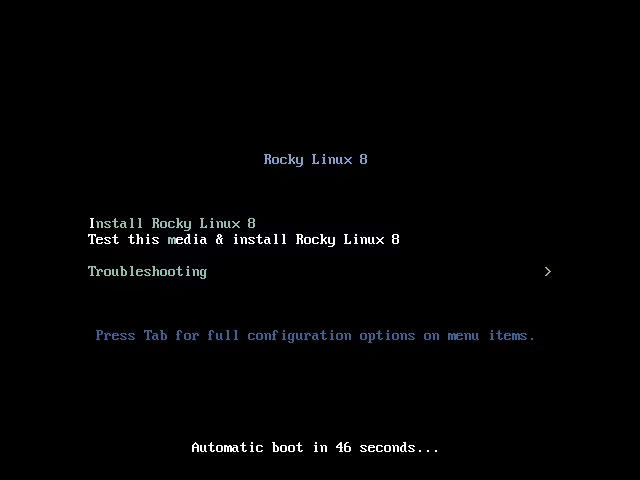
3. Nhấp vào ngôn ngữ ưa thích của bạn khi được nhắc và chọn Continue.
4. Tại cửa sổ Installation Summary, chọn Installation Destination.
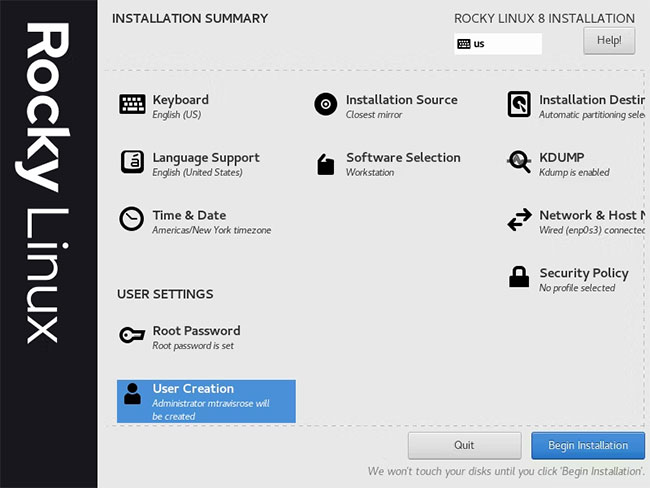
Chọn ở cứng mục tiêu và nhấp vào Done.
5. Chọn Network and Host Name và kết nối với mạng. Nhấn vào Done.
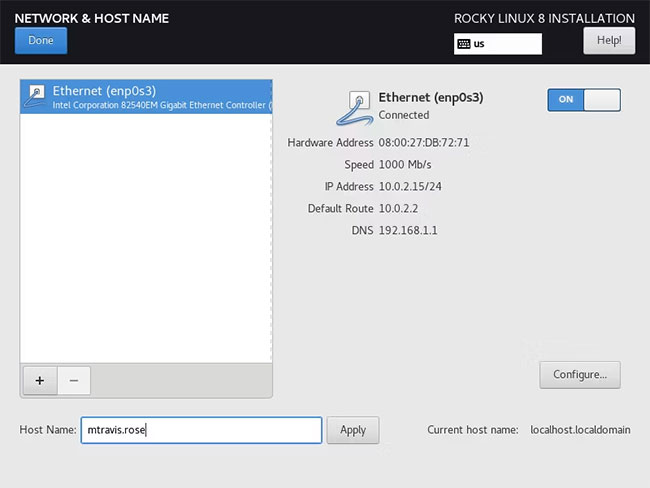
6. Chọn Installation Source và USB boot Rocky Linux (nếu chưa được chọn).
7. Chọn Software Selection, môi trường cơ sở mong muốn và phần mềm bổ sung. Nhấp vào Done khi bạn đã hài lòng với những lựa chọn của mình.
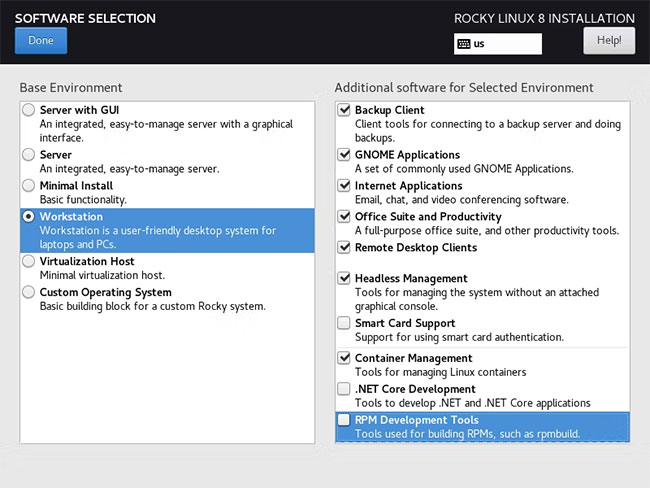
8. Chọn Root Password từ cửa sổ Installation Summary. Nhập và xác minh mật khẩu mong muốn của bạn. Nhấp vào Done.
9. Chọn Create User từ cửa sổ Installation Summary. Nhập câu trả lời mong muốn của bạn. Nhấp vào Done.
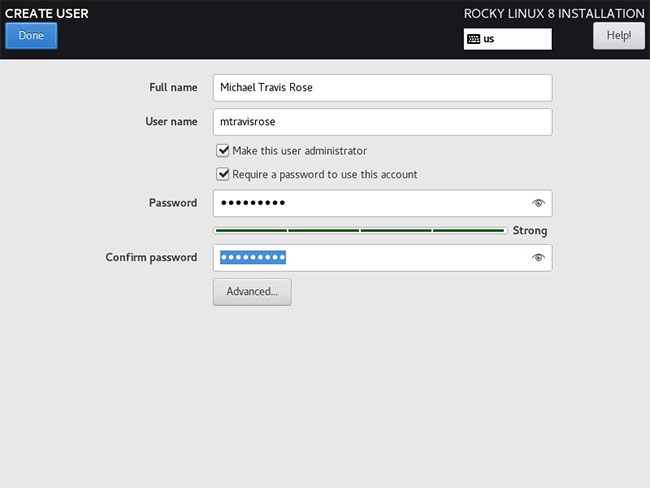
10. Hãy kiên nhẫn trong khi Rocky Linux cài đặt trên laptop/PC của bạn.
11. Sau khi cài đặt hoàn tất, hãy nhấp vào Reboot System. Tháo USB boot Rocky Linux khi được nhắc. Nhấn <Enter>.
12. Sau khi hệ thống khởi động lại, hãy nhấp vào Licensing Information tại cửa sổ Initial Setup.
13. Đọc thỏa thuận cấp phép, cuộn xuống dưới cùng và chọn I accept the license agreement. Nhấp vào Done.
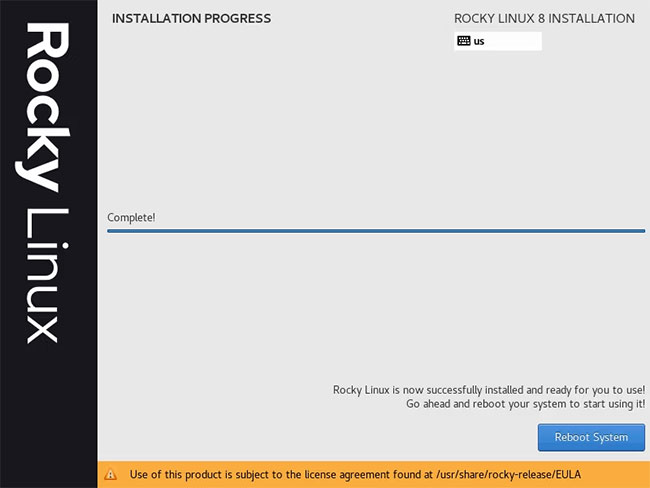
14. Nhấp vào Finish Configuration.
Quy trình hậu cài đặt Rocky Linux
Bạn sẽ có một vài bước cấu hình để hoàn thành sau lần khởi động đầu tiên của Rocky Linux.
1. Đăng nhập vào cài đặt Rocky Linux của bạn bằng user (và mật khẩu) bạn đã tạo trước đó.
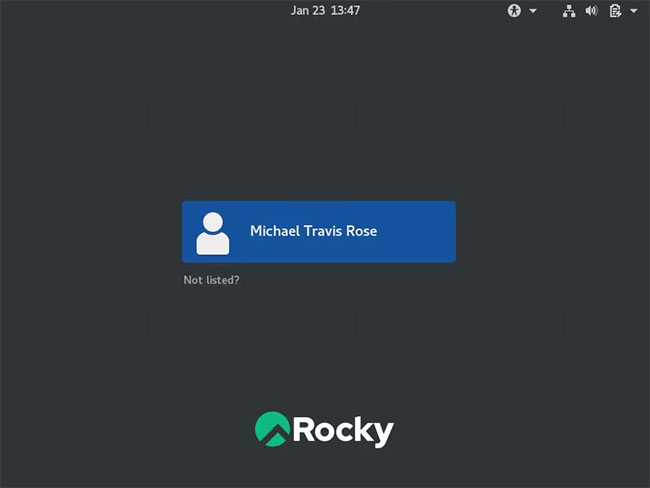
2. Sau khi hệ thống khởi động lại, hãy nhấp vào Licensing Information tại cửa sổ Initial Setup.
3. Đọc thỏa thuận cấp phép, cuộn xuống dưới cùng và chọn I accept the license agreement. Nhấp vào Done.
4. Nhấp vào Finish Configuration.
5. Đăng nhập vào cài đặt Rocky Linux của bạn.
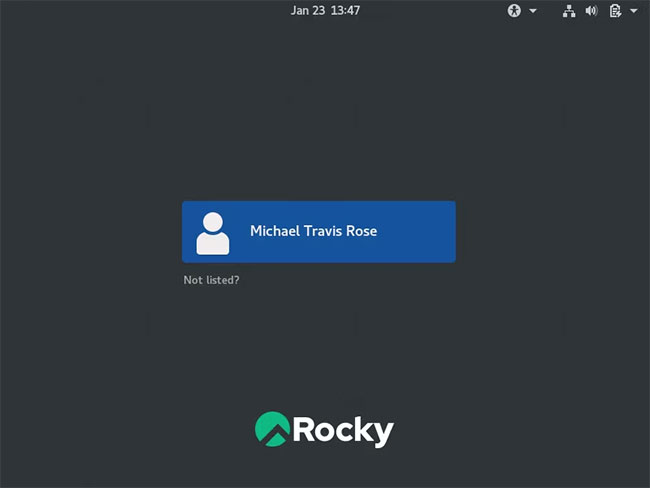
6. Chọn ngôn ngữ mong muốn tại màn hình Welcome. Nhấn Next.
7. Lặp lại với màn hình Typing. Nhấn Next.
8. Tại màn hình Privacy, chọn xem bạn muốn bật hay tắt dịch vụ vị trí. Nhấn Next.
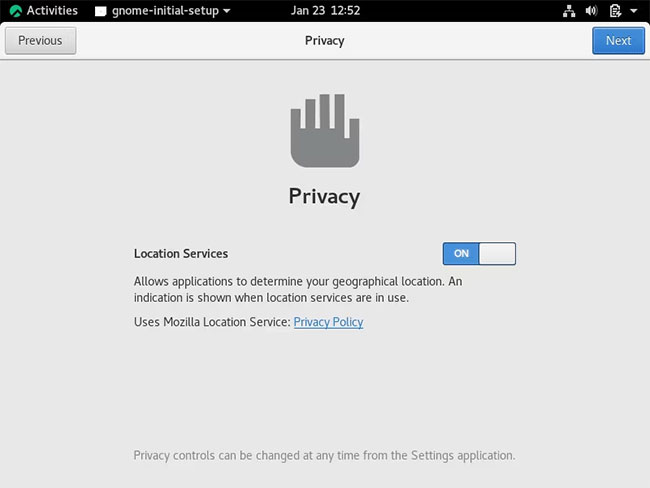
9. Chọn tài khoản trực tuyến nào bạn muốn kết nối và nhập thông tin đăng nhập hoặc nhấp vào Skip.
10. Nhấp vào Start using Rocky Linux.
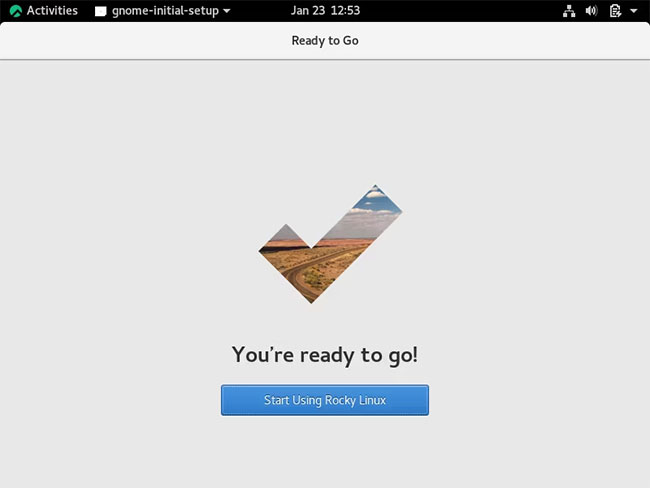
Xin chúc mừng, bạn đã cài đặt thành công Rocky Linux 8 trên laptop/PC của mình!
Bất cứ khi nào cài đặt bản phân phối mới, hành động đầu tiên bạn cần làm là cập nhật hệ thống của mình để đảm bảo áp dụng mọi bản cập nhật bảo mật cũng như phần mềm trên hệ điều hành. Khởi chạy terminal và cập nhật kho lưu trữ bằng lệnh sau (nhập mật khẩu root nếu được nhắc):
# sudo yum check-updateSau khi lệnh yum check-update hoàn tất, hãy nhập lệnh sau để cập nhật hệ điều hành và tất cả phần mềm đã cài đặt:
# sudo yum updateKhi lệnh sudo yum update hoàn tất, hãy thoát khỏi terminal bằng lệnh sau:
# exitRocky Linux là một món quà trời cho đối với những người đam mê Linux đang tiếc nuối về sự chấm dứt của CentOS 8.0 và không quá yêu thích Fedora. Người dùng CentOS chuyển sang Rocky Linux sẽ ngạc nhiên với giao diện quen thuộc của bản phân phối này. Người dùng Linux mới cũng sẽ gặp ít vấn đề khi điều hướng và duyệt qua Rocky Linux.
Hy vọng bạn sẽ có những trải nghiệm thú vị với bản phân phối mới này!
 Công nghệ
Công nghệ  AI
AI  Windows
Windows  iPhone
iPhone  Android
Android  Học IT
Học IT  Download
Download  Tiện ích
Tiện ích  Khoa học
Khoa học  Game
Game  Làng CN
Làng CN  Ứng dụng
Ứng dụng 


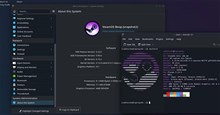















 Linux
Linux  Đồng hồ thông minh
Đồng hồ thông minh  macOS
macOS  Chụp ảnh - Quay phim
Chụp ảnh - Quay phim  Thủ thuật SEO
Thủ thuật SEO  Phần cứng
Phần cứng  Kiến thức cơ bản
Kiến thức cơ bản  Lập trình
Lập trình  Dịch vụ công trực tuyến
Dịch vụ công trực tuyến  Dịch vụ nhà mạng
Dịch vụ nhà mạng  Quiz công nghệ
Quiz công nghệ  Microsoft Word 2016
Microsoft Word 2016  Microsoft Word 2013
Microsoft Word 2013  Microsoft Word 2007
Microsoft Word 2007  Microsoft Excel 2019
Microsoft Excel 2019  Microsoft Excel 2016
Microsoft Excel 2016  Microsoft PowerPoint 2019
Microsoft PowerPoint 2019  Google Sheets
Google Sheets  Học Photoshop
Học Photoshop  Lập trình Scratch
Lập trình Scratch  Bootstrap
Bootstrap  Năng suất
Năng suất  Game - Trò chơi
Game - Trò chơi  Hệ thống
Hệ thống  Thiết kế & Đồ họa
Thiết kế & Đồ họa  Internet
Internet  Bảo mật, Antivirus
Bảo mật, Antivirus  Doanh nghiệp
Doanh nghiệp  Ảnh & Video
Ảnh & Video  Giải trí & Âm nhạc
Giải trí & Âm nhạc  Mạng xã hội
Mạng xã hội  Lập trình
Lập trình  Giáo dục - Học tập
Giáo dục - Học tập  Lối sống
Lối sống  Tài chính & Mua sắm
Tài chính & Mua sắm  AI Trí tuệ nhân tạo
AI Trí tuệ nhân tạo  ChatGPT
ChatGPT  Gemini
Gemini  Điện máy
Điện máy  Tivi
Tivi  Tủ lạnh
Tủ lạnh  Điều hòa
Điều hòa  Máy giặt
Máy giặt  Cuộc sống
Cuộc sống  TOP
TOP  Kỹ năng
Kỹ năng  Món ngon mỗi ngày
Món ngon mỗi ngày  Nuôi dạy con
Nuôi dạy con  Mẹo vặt
Mẹo vặt  Phim ảnh, Truyện
Phim ảnh, Truyện  Làm đẹp
Làm đẹp  DIY - Handmade
DIY - Handmade  Du lịch
Du lịch  Quà tặng
Quà tặng  Giải trí
Giải trí  Là gì?
Là gì?  Nhà đẹp
Nhà đẹp  Giáng sinh - Noel
Giáng sinh - Noel  Hướng dẫn
Hướng dẫn  Ô tô, Xe máy
Ô tô, Xe máy  Tấn công mạng
Tấn công mạng  Chuyện công nghệ
Chuyện công nghệ  Công nghệ mới
Công nghệ mới  Trí tuệ Thiên tài
Trí tuệ Thiên tài